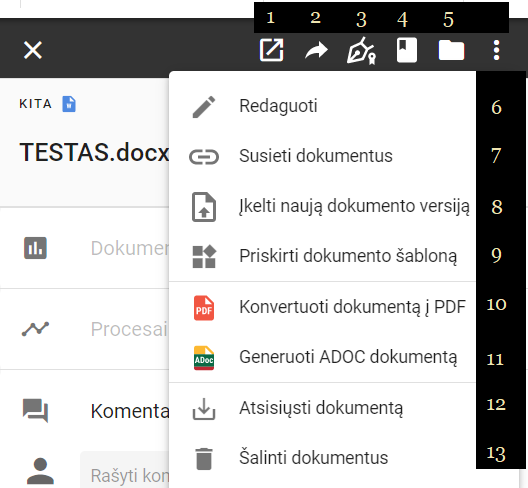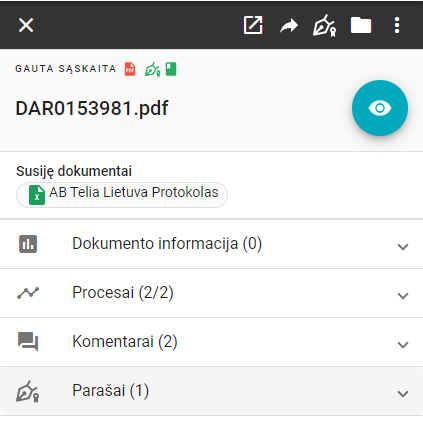5. Dokumento lango funkcionalumai
1. Dokumento lango funkcionalumai. Norint peržiūrėti dokumentų valdymo sistemoje esantį dokumentą reikia susirasti katalogą, kuriame dokumentas yra saugomas. Paspaudę ant reikiamo katalogo matysite jame esančius dokumentus.
Reikiamo dokumento galima ieškoti suvedus laisvą paieškos tekstą ir paspaudus [Ieškoti] ir/arba pasirinkus konkretų filtrą paspaudus [Filtrai] (pavyzdžiui, kita sutarties šalis). Pasirinkus filtrą, jo laukelis atsiras po paieškos teksto laukeliu.

Atidarius dokumentų katalogą taip pat matoma ši informacija:
*Tema - dokumento pavadinimas.
*Pas ką dokumentas - nurodo pas kurį darbuotoją, pagal parinktą procesą, šiuo metu yra dokumentas.
*Dokumento tipas - nurodo, koks tipas priskirtas dokumentai (pvz.: Sutartis, Prašymas, Įsakymas ir kt.).
*Dokumento statusas - nurodo, kokie veiksmai buvo/yra atliekami su dokumentu.
*Registracijos numeris - suteikiamas automatiškai, jei dokumentas yra registruojamas.
*Sukūrimo data - nurodo, kada dokumentas buvo sukurtas.

2. Dokumento valdikliai ir informacija. Pasirinkus dokumentą, dešinėje ekrano pusėje atsiranda langas su dokumento valdikliais ir informacija. Valdiklius galima rasti lango viršuje esančioje juodoje juostoje. 2.1., 2.2., 2.3., 2.4., 2.5 matomi iš karto, likusieji valdikliai matomi paspaudus nustatymų mygtuką:

2.1.[Dokumento profilis] paspaudę šį mygtuką patenkame į pagrindinę dokumento informaciją - matome patį dokumentą, jo versijas ir susijusius dokumentus, taip pat matome visus žemiau išvardintus valdiklius.
Dokumento profilio lange yra keli dokumento informaciniai mygtukai:
[Pagrindinė dok.informacija] matysime dokumento temą, gauto dokumentų numerį, galiojimo laiką nuo iki, dokumento aprašymą, dokumento tipą, gauto dokumento datą bei katalogą, kuriame bus saugomas dokumentas.
[Dokumentas] - atvaizduojamas pats dokumentas.
[Versijos] - atvaizduojamos visos dokumento versijos, kada jos buvo sukurtos, kas jas sukūrė. Šiame lange skiltyje Veiksmai galima pasirinkti kuri dokumento versija bus naudojama, peržiūrėti dokumento versiją bei ją parsisiųsti. Paspaudus [Nauja versija] galima įkelti naują dokumento versiją.
2.2. [Siųsti procesui]paspaudus šį mygtuką dokumentas bus išsiųstas procesui. Paspaudus [Siųsti], dokumentas pagal nutylėjimą yra siunčiamas sistemoje. Tačiau siunčiant vieną dokumentą, kuris yra sukurtas nenaudojant šablono yra galimybė pasirinkti:
* [Pridėti procesą ir dalyvį] - nurodyti kokiu tikslu siunčiamas dokumentas (pvz. Supažindinimui, tvirtinimui, pasirašymui) ir pasirinkti, kam bus siunčiamas dokumentas - egzistuojančiam sistemos vartotojui pasirenkant [Pridėti dalyvį] arba išoriniam vartotojui, pasirenkant [Pridėti išorinį dalyvį] ir įvedant jo elektroninio pašto adresą. Jei dokumentas siunčiamas keliems dalyviams, pasirenkamas proceso eiliškumas - nuoseklus arba lygiagretus. Kai dokumentas siunčiamas pasirašymui, pasirenkamas parašo tipas (kvalifikuotas arba pažangusis parašas). Dokumentą siunčiant išoriniam dalyviui, bus nusiųstas informacinis pranešimas nurodyto el. pašto savininkui, laiške bus kvietimas su nuoroda, kuri nukreips asmenį pasirašyti dokumentą elektroniniu parašu. Funkcija skirta asmenis, kurie turi pasirašyti dokumentą elektroniniu parašu, tačiau nėra sistemos naudotojai.
* [Naudoti procesų šabloną] - siųsti dokumentą pasirenkant vieną iš jau sukurtų procesų šablonų.
2.3. [Pasirašyti] - atsiranda langas, kuriame pasirenkame kokio tipo parašu ir kokiu būdu bus pasirašomas dokumentas.
2.4.[Registruoti] - paspaudus [Registruoti], žemiau atsiranda laukelis Registravimo informacija ir mygtukas[Pasirinkti registrą], jį paspaudus, pasirenkamas registras, kuriam bus priskirtas dokumentas, užpildoma kita informacija, reikalinga dokumento registravimui.
2.5. [Keisti dokumento katalogą]- šio mygtuko pagalba dokumentas bus perkeltas į pasirinktą katalogą.
2.6. [Redaguoti] - dokumentas bus parsiųstas į kompiuterį redagavimui.
2.7. [Susieti dokumentus] - leidžia pridėti papildomus dokumentus, kurie yra su juo susiję.
2.8. [Įkelti naują dokumento versiją] - paspaudus mygtuką galima pasirinkti įvilkti dokumentą (nutempiant norimą dokumentą pelės pagalba) atba įkelti dokumentą iš prietaiso.
2.9. [Priskirti dokumento šabloną] - dokumentui bus priskirtas šablonas iš jau egzistuojančių šablonų sąrašo.
2.10. [Konvertuoti dokumentą į PDF] - dokumentas bus konvertuotas į PDF failą.
2.11. [Generuoti ADOC dokumentą] - dokumentą bus konvertas į ADOC formatą.
2.12. [Atsiųsti dokumentą] - dokumentas bus parsiųstas į kompiuterį.
2.13. [Šalinti dokumentus] - dokumentas bus pašalintas.
3. Greitoji dokumento ir su juo susijusių veiksmų peržiūra. Atidarius dokumentą, dešinėje pusėje po valdiklių juosta matoma dokumento ir su juo susijusių veiksmų informacija, kurią galite matyti ir paveikslėlyje apačioje:
*Dokumento tipas - nurodo, kokiam tipui yra priskiriamas dokumentas.
*Dokumento formatas - nurodo, kokiu formatu dokumentas yra saugomas.
*Parašo žyma - nurodo, kad dokumentas yra pasirašytas.
*Dokumento registracijos žyma - nurodo, kad dokumentas buvo užregistruotas.
*Dokumento pavadinimas - dokumentui suteiktas pavadinimas.
*Dokumento greitoji peržiūra - paspaudus peržiūros mygtuką, dokumentas atidaromas peržiūrai, paspaudus mygtuką antrą kartą dokumento peržiūra uždaroma.
*Susiję dokumentai - rodomi visi su dokumentu susieti dokumentai. Pasirinkus kokretų dokumentų galima jį skaityti, atsiųsti arba atsieti nuo dokumento.
*Dokumento informacija - nurodoma visa su dokumentu susijusiu informacija (pvz.: dokumento gavimo data, siuntėjo duomenys ir pan.)
*Procesai - šioje srityje galima matyti dokumento proceso eigą - t.y. kokiam procesui ir pas kokį naudotoją tuo metu yra dokumentas.
*Komentarai - matomi visi dokumento komentarai.
*Parašai - matoma kas, kada ir kokiu parašu pasirašė dokumentą.